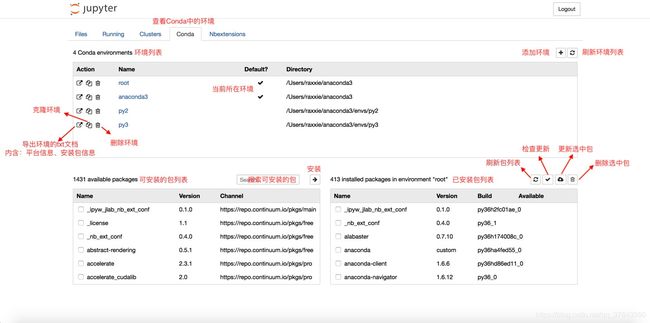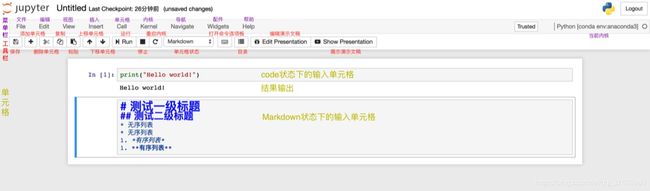【Jupyter Notebook学习一】配置Jupyter Notebook远程服务器连接
一. Jupyter Notebook介绍
1. 简介
Jupyter Notebook是基于网页的用于交互计算的应用程序。其可被应用于全过程计算:开发、文档编写、运行代码和展示结果。Jupyter Notebook官方介绍
简而言之,Jupyter Notebook是以网页的形式打开,可以在网页页面中直接编写代码和运行代码,代码的运行结果也会直接在代码块下显示的程序。如在编程过程中需要编写说明文档,可在同一个页面中直接编写,便于作及时的说明和解释。
2. 组成部分
① 网页应用
网页应用即基于网页形式的、结合了编写说明文档、数学公式、交互计算和其他富媒体形式的工具。简言之,网页应用是可以实现各种功能的工具。
② 文档
即Jupyter Notebook中所有交互计算、编写说明文档、数学公式、图片以及其他富媒体形式的输入和输出,都是以文档的形式体现的。
这些文档是保存为后缀名为.ipynb的JSON格式文件,不仅便于版本控制,也方便与他人共享。
此外,文档还可以导出为:HTML、LaTeX、PDF等格式。
3. Jupyter Notebook的主要特点
① 编程时具有语法高亮、缩进、tab补全的功能。
② 可直接通过浏览器运行代码,同时在代码块下方展示运行结果。
③ 以富媒体格式展示计算结果。富媒体格式包括:HTML,LaTeX,PNG,SVG等。
④ 对代码编写说明文档或语句时,支持Markdown语法。
⑤ 支持使用LaTeX编写数学性说明。
二. Jupyter Notebook安装
1. 安装Jupyter Notebook库
pip install Jupyter2. 生成Jupyter Notebook配置文件
jupyter notebook --generate-config生成的配置文件,后来用来设置服务器的配置
3. 设置Jupyter Notebook密码
设置密码用于设置服务器配置,以及登录Jupyter。打开Python终端,输入以下:
In [1]: from IPython.lib import passwd
In [2]: passwd()
Enter password:
Verify password:
Out[2]: '这里是密码'4. 设置服务器配置文件
vim ~/.jupyter/jupyter_notebook_config.py在末尾增加以下几行配置信息(此配置信息,也可在启动Jupyter时在参数中添加)
c.NotebookApp.allow_remote_access = True
c.NotebookApp.ip = '*' # 所有绑定服务器的IP都能访问,若想只在特定ip访问,输入ip地址即可
c.NotebookApp.notebook_dir = '/data2/zzw/jupyter_projects' # 这里是设置Jupyter的根目录,若不设置将默认root的根目录,不安全
c.NotebookApp.open_browser = False # 我们并不想在服务器上直接打开Jupyter Notebook,所以设置成False
c.NotebookApp.password = 'sha1:1058604ee835:4fb758cac6ee47f2ff8d80c1735e219f26e34d98' # 复制上边密码
c.NotebookApp.port = 8888 # 将端口设置为自己喜欢的吧,默认是8888 5、启动Jupyter 远程服务器
jupyter notebook /data2/zzw/Tensorflow-test
------------------------------------------------------------------------
[I 22:43:35.951 NotebookApp] [nb_conda_kernels] enabled, 6 kernels found
[W 22:43:36.169 NotebookApp] WARNING: The notebook server is listening on all IP addresses and not using encryption. This is not recommended.
[I 22:43:36.195 NotebookApp] [jupyter_nbextensions_configurator] enabled 0.4.1
[I 22:43:36.225 NotebookApp] JupyterLab extension loaded from /home/zzw/anaconda3/lib/python3.7/site-packages/jupyterlab
[I 22:43:36.225 NotebookApp] JupyterLab application directory is /data0/zzw/anaconda3/share/jupyter/lab
[I 22:43:36.230 NotebookApp] [nb_conda] enabled
[I 22:43:36.230 NotebookApp] Serving notebooks from local directory: /data2/zzw/Tensorflow-test/models
[I 22:43:36.230 NotebookApp] The Jupyter Notebook is running at:
[I 22:43:36.230 NotebookApp] http://amax:8888/
[I 22:43:36.230 NotebookApp] Use Control-C to stop this server and shut down all kernels (twice to skip confirmation).后边指定目录时,在本地浏览器打开以下网址便能进入jupyter登录界面:
http://adress_of_remote:8888/6. Jupyter Notebook 忘记密码如何登录?
jupyter notebook password重新设置密码,然后重启jupyter,输入刚刚设置的新密码就可以了。
二. Jupyter Notebook运行指定的conda虚拟环境
1. 关联Jupyter Notebook和conda的环境和包
conda install nb_conda2. jupyter中添加conda虚拟环境
# 以下mxnet, pytorch, tensorflow为不同的虚拟环境
conda install -n mxnet ipykernel
conda install -n pytorch ipykernel
conda install -n tensorflow ipykernel
关闭后重新打开Jupyter Notebook,即
三. Jupyter Notebook的使用
参考链接:The Jupyter Notebook
Jupyter Notebook介绍、安装及使用教程
搭建Jupyter Notebook远程云服务器
Jupyter notebook远程访问linux服务器
Jupyter Notebook运行指定的conda虚拟环境
jupyter中添加conda虚拟环境